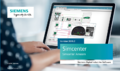spaceclaim的几种常用技巧分享
Ansys的几何模型前处理模块spaceclaim为用户提供了高效的几何处理功能,本文分享作者工作中总结的关于草图绘制、梁端点延伸、抽取封闭壳体、合并按钮的部分使用、导入的第三方零件的倒角的快速编辑、移动距离的参数化设置的操作。
1.以实体表面为草图平面创建独立的面
以实体表面为基准编辑草图,绘制封闭的曲线后退出草图编辑模式后可能会出现封闭曲线形成的面域不单独存在于结构树,而是位于实体的面上。

以实体表面为基准绘制封闭的曲线

封闭曲线形成的面域不单独在于结构树而是位于实体的面上
解决上述问题的方法本人主要有两种,一是退出草图前隐藏相邻的实体,这样封闭曲线形成的面(Surface)独立存在于结构树。

退出草图编辑前隐藏相邻的实体

封闭曲线形成的面单独存在于结构树
另一种方法为,进入草图编辑模式后,在绘制曲线前先勾选选项列表的布局草图(Layout Sketch),绘制封闭曲线退出草图编辑模式后,结构树列表出现封闭曲线,选择封闭曲线后点击工具栏的“填充(Fill)”按钮,结构树中出现独立存在的面(Surface),用户可以选择是否删除创建的草图。

草图编辑模式绘制曲线前先勾选布局草图(Layout Sketch)

选择曲线后点击“填充(Fill)”按钮

填充曲线后结构树中出现独立存在的面(Surface)
2.scdm抽取梁及延伸端点:
在scdm的准备页面点击抽取梁按钮,框选要抽取梁的实体模型,自动完成梁截面抽取,得到梁。

点击抽取梁按钮

自动完成梁截面抽取后得到的梁
完成梁截面抽取后发现梁之间有交叉,或者未连接的地方,可以框选要延长或缩短的端点,在pull工具条选直到(up to),接着选择端点要与之相交的梁,完成选择的梁端点的移动。

进行梁的延长或缩短
3.抽取封闭的壳体
以圆柱体为例,选择要抽壳的实体,点击工具栏的“抽壳”按钮,默认的壳体厚度为1mm,输入需要的尺寸,回车,完成封闭的壳体。

选择圆柱体进行抽壳
对圆柱体完成的封闭壳体如下图。

对圆柱体完成的封闭壳体
4.合并按钮的使用
(1)利用相互交叉的面生成实体
以下图6个相互交叉的面为例,框选图示的6个面,点击工具栏的“合并”按钮可以将6个面合围的空间转换成实体。

相互交叉的面

选择相互交叉的面进行合并

将6个面合围的空间转换成的实体
(2)用面在与其相交的上的投影线和投影线的两端点的连线盖住面
有如下相交的面和平面。

相交的面和平面
点击工具栏上的“合并”按钮,先选择面,再按住ctrl键点击平面,盖住原有的面。

用面在与其相交的上的投影线和投影线的两端点的连线盖住面
(3)使用空间曲线分割实体的多个面
空间曲线和实体如下图。

空间曲线和实体
点击工具栏的“分割面”按钮,在图形窗口按住ctrl键点击实体的多个表面,接着按住shift键,点击空间曲线的任意一部分,会得到用空间曲线对实体的多个表面(背对空间曲线的面不会被空间曲线分割)分割的效果。

使用“分割面”按钮和空间曲线分割实体的多个表面
5.快速编辑从外部导入的非scdm自建零件的scdoc格式的模型中的倒角尺寸
例如导入某step格式的零件模型如下图。

外部导入的step格式的零件模型
选择导入的零件的倒角面,点击图形窗口左侧的属性细节中倒角(Chamfer)的下拉箭头,选择“True”。

切换导入的step零件上倒角面的属性
将倒角面属性切换为“True”后可以输入数值修改倒角尺寸。

倒角属性切换为“True”后可以修改尺寸
6.相对坐标原点移动距离的参数化
选择实体后点击工具栏的“移动”按钮,被选中的实体高亮显示,且出现亮显的坐标系标志。

选择实体后点击“移动”按钮出现亮显的坐标系标志
选择亮显的坐标系标志的X方向箭头,在弹出的小工具条中点击![]() (尺子)按钮,出现可编辑的尺寸,点击左边的坐标原点可将坐标原点作为参考点,点击参数化标志“P”创建参数化组(Group)。
(尺子)按钮,出现可编辑的尺寸,点击左边的坐标原点可将坐标原点作为参考点,点击参数化标志“P”创建参数化组(Group)。

选择亮显的坐标系标注的平移方向

点击小工具条的“尺子”按钮后出现可编辑的尺寸输入框及参数化标志“P”